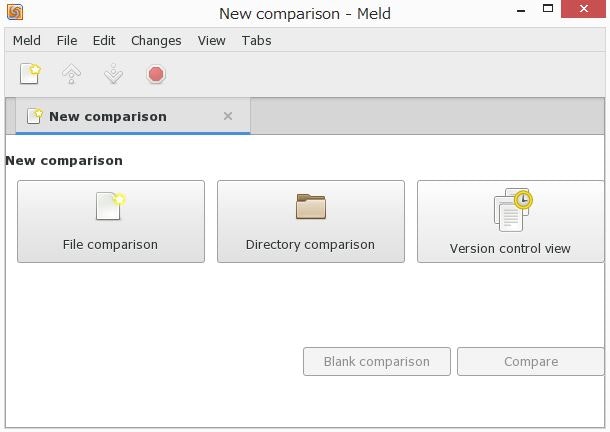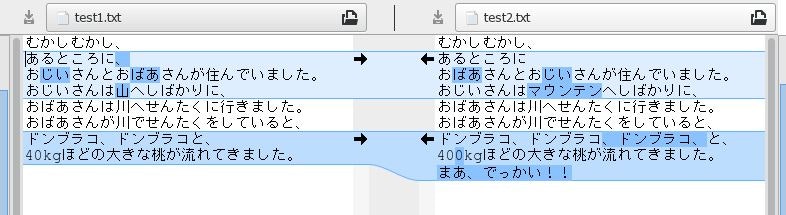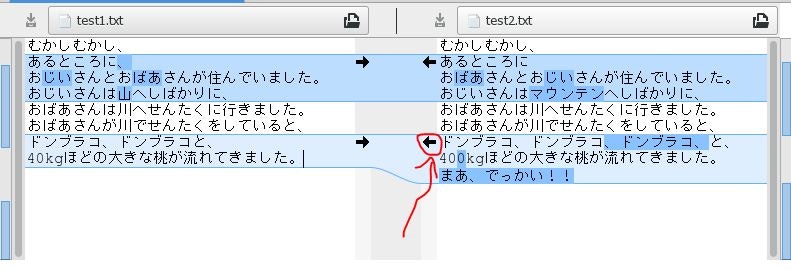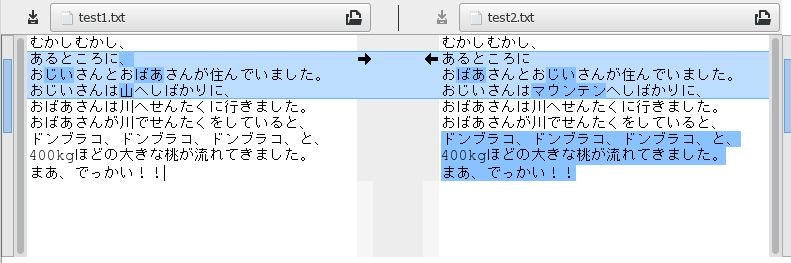Meldを使ってみる
概要
ファイルの差分を取得する際に便利なMeldというソフトを使ってみたいと思います。
環境
Windows8
Meld3.16.2
詳細
ファイルの差分を取得する際に便利なMeldというソフトを使ってみます。
Meldのインストール
まずは、Meldのインストーラのダウンロードからです。
[Meldのインストーラをダウンロード]
(http://meldmerge.org/)
サイトを開くと
Windows: Meld 3.16.2 6August 2016と書いてあるのでそこをクリックします。
すると、インストーラであるMeld-3.16.2-win32.msiがダウンロード出来ます。
それでは、Meld-3.16.2-win32.msiを起動させてMeldを好きな場所にインストールしてください。
インストールし終わった後は、exeファイルをショートカットとしてデスクトップに出しておくと便利です。
比較するファイルの生成
デスクトップに適当に比較対象となるtest1.txtとtest2.txtを下記の内容で生成します。
日本の有名な童話である桃太郎の話を使います。
むかしむかし、
あるところに、
おじいさんとおばあさんが住んでいました。
おじいさんは山へしばかりに、
おばあさんは川へせんたくに行きました。
おばあさんが川でせんたくをしていると、
ドンブラコ、ドンブラコと、
40kgほどの大きな桃が流れてきました。
むかしむかし、
あるところに
おばあさんとおじいさんが住んでいました。
おじいさんはマウンテンへしばかりに、
おばあさんは川へせんたくに行きました。
おばあさんが川でせんたくをしていると、
ドンブラコ、ドンブラコ、ドンブラコ、と、
400kgほどの大きな桃が流れてきました。
まあ、でっかい!!
test1.txtとtest2.txtは微妙に違います。
それでは、test1.txtとtest2.txtをMeldを使って比較していきましょう。
ファイルの比較
先ほどインストールしたMeldを起動しましょう。
Meldを起動すると
File comparsion(ファイルの比較)
Directory comparsion (ディレクトリの比較)
Version control view など
様々なボタンが操作できる画面が出現します。
今回は、File comparsionを使います。
File comparsionを押すと下にNoneと書かれたボタンが出現します。
そのボタンを押してデスクトップに配置したtest1.txtを選択してください。
同様にDirectory comparsionの下にもNoneと書かれたボタンが出現するので同じようにtest2.txtを選択してください。
矢印を使ってどこに差分が生じているのかを教えてくれます。
とても見やすいです。
また矢印をクリックすることによって比較対象のファイルの変更箇所を取り込むことも可能です。
たとえば、test1.txtにtest2.txtの下の部分の変更を取り込みたいのであれば、ここの矢印を押して、、、
とても便利なので今後も愛用していきたいと思います。
個人的にはdiffコマンドより見やすくて使いやすいです。
また便利なソフトを見つけら記事にしていきたいと思います。
以上です。